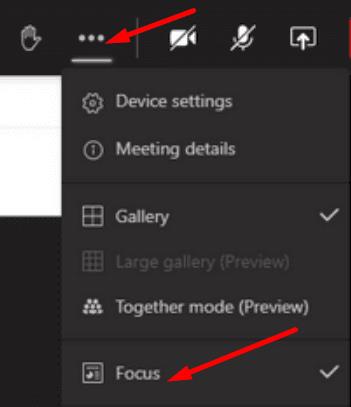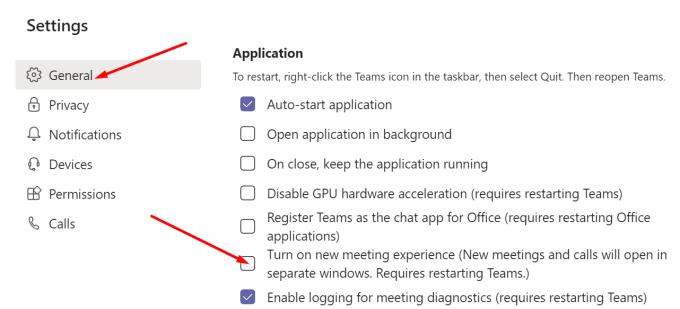Ако желите да се фокусирате на звучник током видео састанка, можете да омогућите режим преко целог екрана. На овај начин можете брзо уклонити друге ометања која вам понекад могу нарушити концентрацију.
Лоша вест је да Мицрософт Теамс више не подржава режим преко целог екрана. Компанија је уклонила ову функцију пре неколико месеци на очај корисника. Хајде да видимо како можете да превазиђете ово ограничење.
Како максимизирати заједнички екран Мицрософт Теамс-а
Зумирајте садржај
Као брзо решење, можете једноставно да зумирате главни прозор Теамс-а ако га апликација неће максимизирати. Притисните тастер ЦТРЛ на тастатури и држите га. Затим користите точкић миша и скролујте нагоре да бисте увећали. Ако желите да умањите, једноставно држите тастер ЦТРЛ и скролујте надоле.
Омогућите режим фокуса
Алтернативно, можете укључити и режим фокуса. Када је ова опција омогућена, тимови аутоматски сакривају вртешку других учесника састанка. На овај начин можете боље да се фокусирате на екран који звучник дели. На пример, ако много делите код, могућност да се проширите на цео екран чини код лакшим за читање.
Да бисте омогућили режим фокуса, кликните на Још опција (три тачке) и изаберите Фокус .
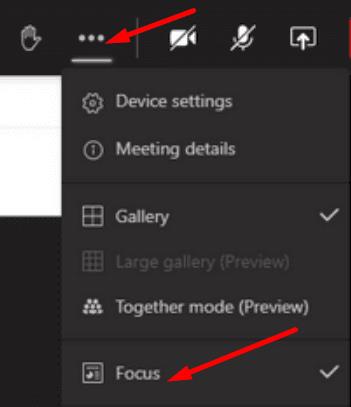
Имајте на уму да ће контроле остати на врху екрана.
Онемогућите ново искуство састанка
Неколико корисника је рекло да су некако успели да врате функцију целог екрана тако што су искључили нову опцију доживљаја састанка. Успех ове методе зависи од верзије апликације коју користите.
Кликните на слику профила вашег тима и изаберите Подешавања .
Затим кликните на Генерал и идите на Апликација .
Опозовите избор у пољу за потврду Укључи ново искуство састанка .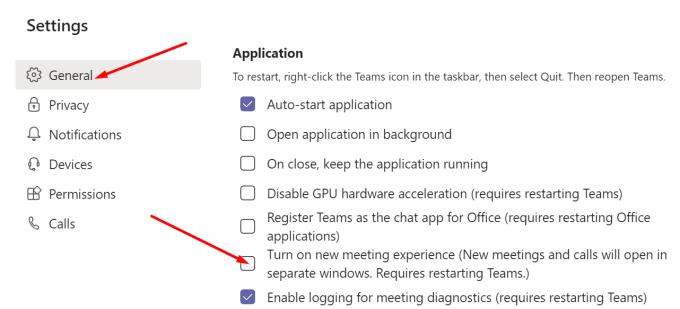
Одјавите се са свог налога, изађите из тимова, поново покрените апликацију и поново се пријавите.
Сада би требало да видите стари кориснички интерфејс са контролама на дну екрана. Технички гледано, ово није стандардни режим преко целог екрана. На пример, ваша корисничка слика остаје видљива на тамно сивој траци на дну екрана.
Закључак
Иако прави режим преко целог екрана више није доступан у Мицрософт тимовима, можете да онемогућите нову опцију доживљаја састанка или омогућите режим фокуса да бисте превазишли ово ограничење.
Иначе, ако се слажете да би Мицрософт требало да врати прави режим преко целог екрана, можете гласати за ову идеју на веб локацији Мицрософт Теамс УсерВоице . Што више гласова добије овај предлог, веће су шансе да Мицрософт заиста нешто уради по том питању.